Ako používať funkcie dostupnosti systému Android
Smartfóny sú navrhnuté tak, aby sa dali ľahko používať, no jedna veľkosť nevyhovuje všetkým. Písma môžu byť ťažko čitateľné, farby ťažko rozlíšiteľné alebo zvuky ťažko počuteľné. Môžete mať problémy s poklepaním a dvojitým poklepaním na ikony a inými gestami. Android má funkcie dostupnosti, ktoré uľahčujú zobrazenie a interakciu s obrazovkou a prijímanie upozornení.
Aplikácia Nastavenia obsahuje sekciu dostupnosti. Usporiadanie závisí od verzie systému Android. Pozrite si Centrum pomoci dostupnosti systému Android o pomoc so staršími verziami operačného systému.
Nižšie uvedené informácie by mali platiť bez ohľadu na to, kto vyrobil váš telefón s Androidom: Samsung, Google, Huawei, Xiaomi atď.
Vízia
Použite tieto funkcie na navigáciu po obrazovke, prevod textu na reč, zmenu vzhľadu písma a priblíženie malých objektov.
Hlasový asistent: Túto funkciu použite na navigáciu na obrazovke. Asistent vám povie, s čím môžete na obrazovke pracovať. Klepnutím na položku si vypočujte, čo robí, a potom dvojitým klepnutím na položku dokončite akciu. Keď je hlasový asistent zapnutý, zobrazí sa návod, ktorý ukazuje, ako funguje a ktoré funkcie nemožno používať, keď je asistent zapnutý.
Ak sa chcete dozvedieť viac o Hlasovom asistentovi, prečítajte si o najlepšie nastavenia dostupnosti pre Android.
Prevod textu na reč:Ak potrebujete pomoc s čítaním obsahu na mobilnom zariadení, použite prevod textu na reč, aby vám text prečítal. Vyberte jazyk, rýchlosť (rýchlosť reči) a službu. V závislosti od nastavenia zariadenia tieto možnosti závisia od spoločnosti Google, výrobcu a aplikácií tretích strán, ktoré ste si stiahli.
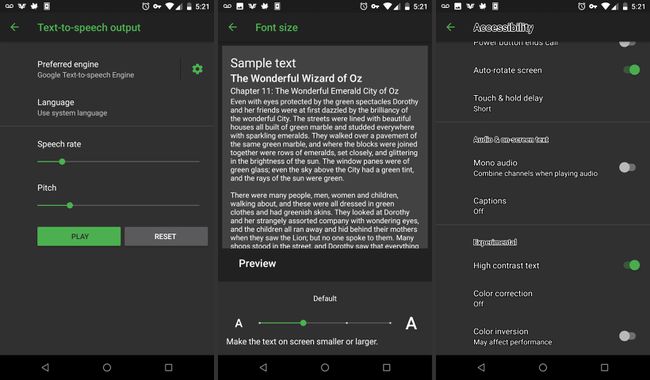
Skratka dostupnosti: Použite toto na zapnutie funkcií zjednodušenia ovládania v dvoch krokoch: stlačte a podržte tlačidlo napájania, kým sa neozve a zvuk alebo cítiť vibrácie, potom sa dotknite obrazovky dvoma prstami a podržte ju, kým nebudete počuť zvuk potvrdenie.
Hlasový štítok:Táto funkcia vám pomáha pri interakcii s objektmi mimo vášho mobilného zariadenia. Zapisujte hlasové nahrávky do NFC tagy na poskytovanie informácií o blízkych objektoch.
Veľkosť písma: Upravte veľkosť písma z predvolenej veľkosti (malé) cez malé až po veľké až extra veľké.
Vysoko kontrastné písma: Vďaka tomu text lepšie vynikne na pozadí.
Zobraziť tvary tlačidiel: Pridá tieňované pozadie, aby tlačidlá lepšie vynikli.
Okno s lupou: Toto zapnite, ak chcete zväčšiť obsah na obrazovke, potom vyberte percento priblíženia a veľkosť okna lupy.
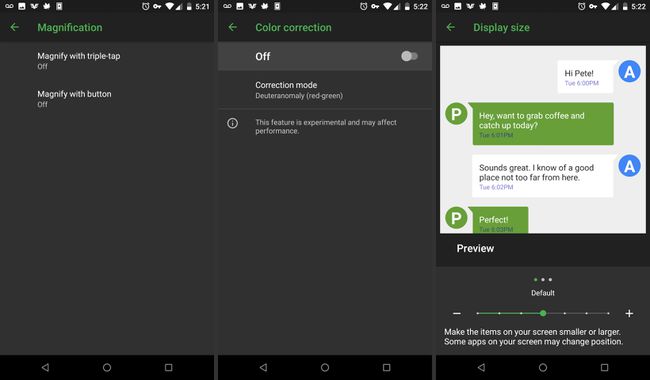
Gestá zväčšenia: Priblíženie a oddialenie trojitým klepnutím kdekoľvek na obrazovke jedným prstom. Počas priblíženia sa posúvajte potiahnutím dvoch alebo viacerých prstov po obrazovke. Priblíženie a oddialenie priblížením dvoch alebo viacerých prstov k sebe alebo ich roztiahnutím. Ak chcete dočasne zväčšiť obrazovku, trikrát klepnite a podržte, potom potiahnutím preskúmajte rôzne časti obrazovky.
Farby obrazovky: Zmeňte zobrazenie na odtiene sivej, negatívne farby alebo použite úpravu farieb. Toto nastavenie pomocou rýchleho testu meria, ako vidíte farby, a potom určí, či potrebujete úpravu. Ak tak urobíte, vykonajte úpravy pomocou fotoaparátu alebo obrázka.
Sluch
Tieto nastavenia prehrajú upozornenie, keď telefón začuje určitý zvuk, zapnú baterku pre upozornenia a pridajú k obrázkom titulky.
Zvukové detektory: Povoľte upozornenia, keď telefón počuje detský plač alebo zvonenie pri dverách. V prípade zvončeka umiestnite telefón do vzdialenosti 3 metrov od zvončeka a nahrajte zvonček, aby ho zariadenie rozpoznalo. Ak chcete rozpoznať plač dieťaťa, udržujte zariadenie vo vzdialenosti do 1 metra od dieťaťa bez hluku v pozadí.
Upozornenia: Nastavenie telefónu tak, aby blikal svetlom fotoaparátu, keď dostanete a oznámenie alebo keď zaznejú budíky.
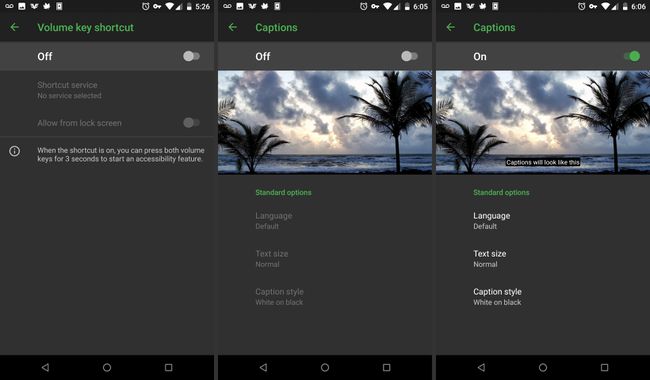
Ďalšie nastavenia zvuku: Vypnutie zvuku a zlepšenie kvality zvuku pre použitie s načúvacími prístrojmi. Upravte vyváženie zvuku vľavo a vpravo pre slúchadlá a prepnite na mono zvuk, keď používate jedno slúchadlo.
titulky: Zapnite titulky od spoločnosti Google alebo od výrobcu telefónu (pre videá) a vyberte si jazyk a štýl pre každý z nich.
Obratnosť a interakcia
Tieto nastavenia určujú, ako prepínače interagujú so zariadením, poskytujú rýchly prístup k ponukám a nastavujú oneskorenia dotyku a obrazovky.
Univerzálny vypínač: Na interakciu so zariadením použite prispôsobiteľné prepínače. Použite externé príslušenstvo, ťuknite na displej alebo použite predný fotoaparát na detekciu otáčania hlavy, otvárania úst a žmurkania očí.
Ponuka asistenta:Poskytuje rýchly prístup k bežným nastaveniam a najnovším aplikáciám. Assistant Plus zobrazuje možnosti kontextovej ponuky pre vybrané aplikácie v ponuke asistenta.

Ďalšie nastavenia interakcie: Zahrňte nastavenie dominantnej ruky, zmeňte poradie alebo odstráňte ponuky a upravte veľkosť touchpadu, veľkosť kurzora a rýchlosť kurzora.
Jednoduché zapnutie obrazovky: Zapnite obrazovku pohybom ruky nad senzorom; animovaná snímka obrazovky vám ukáže, ako na to.
Oneskorenie dotyku a podržania: Nastavte oneskorenie ako krátke (0,5 sekundy), stredné (1,0 sekundy), dlhé (1,5 sekundy) alebo vlastné.
Kontrola interakcie: Blokuje oblasti obrazovky pred dotykovou interakciou. Nastavte časový limit na automatické vypnutie a zabráňte zablokovaniu tlačidla napájania, tlačidla hlasitosti a klávesnice.
Viac nastavení
Tieto nastavenia nastavujú smer potiahnutia na odomknutie obrazovky, pridanie skratiek, nastavenie pripomienok, vypnutie budíkov a prijatie hovorov.
Smerový zámok: Odomknite obrazovku potiahnutím prstom nahor, nadol, doľava alebo doprava v sérii štyroch až ôsmich smerov. Zapnite vibračnú spätnú väzbu, zvukovú spätnú väzbu, ukážte pokyny (šípky) a nahlas čítajte nakreslené pokyny. Nastavte si záložný PIN pre prípad, že by ste zabudli svoje nastavenie.
Priamy prístup: Pridanie skratiek k nastaveniam a funkciám. Otvorte nastavenia dostupnosti rýchlym stlačením tlačidla Domov trikrát.
Pripomenutie upozornenia: Nastavte si pripomenutia vibrovaním alebo zvukom, keď máte neprečítané upozornenia. Nastavte intervaly pripomienok a vyberte, ktoré aplikácie majú dostávať pripomienky.
Prijímajte a ukončujte hovory: Vyberte možnosť odpovedať na hovory stlačením tlačidla Domov a ukončiť hovory stlačením tlačidla napájania. Alebo použite hlasové príkazy na prijímanie a odmietanie hovorov.
Režim jedného klepnutia: Zrušte alebo odložte upozornenia, upozornenia kalendára a času. Prijímajte alebo odmietajte hovory jediným klepnutím.
Spravujte dostupnosť: Importujte a exportujte nastavenia dostupnosti alebo zdieľajte nastavenia s inými zariadeniami.
